NiceLabel是款拥有建议打印程序的条码编辑软件。NiceLabel电脑版采用集中化策略整合企业标签、集中式基于浏览器的标签生命周期管理,这里是全自动标签打印,快速提高生产率。NiceLabel还提供了数据连接和变量功能,使用户能够根据需要动态生成标签内容。

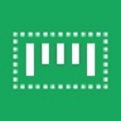
NiceLabel
官方中文版 v19.01.3817人工检测,安全无毒
210.94MB
简体
WinAll
打印工具
380次
2023-10-13
21
软件介绍
NiceLabel是款拥有建议打印程序的条码编辑软件。NiceLabel电脑版采用集中化策略整合企业标签、集中式基于浏览器的标签生命周期管理,这里是全自动标签打印,快速提高生产率。NiceLabel还提供了数据连接和变量功能,使用户能够根据需要动态生成标签内容。

软件特色
1、轻松设计专业的条形码标签
NiceLabel Designer Standard向导程序让用户可以很容易地执行常见的标签设计任务,包括连接到现有的数据库,使用标签向导来创建标签模板或使用预先设计的标签模板,使用数据库向导来连接到OLE/ODBC数据库,使用对象向导来创建序列号、提示、日期/时间戳、链接字段和表达式,使用条码向导来创建条形码,比如GS1-128
2、让操作员轻松打印标签
Designer Standard包括帮助使打印更快、更准确的模块,QuickPrint帮助用户快速选择正确的模板,NicePrint提供了一个简单的数据输入界面,不再需要使用标签设计程序,不会不小心对标签格式更改,一切都在一个简单、易用的屏幕里面,实时打印预览,最大限度地减少错误,打印到任何打印机
3、连接到现有数据库
有了标签数据的数据库,不需要创建数量众多但几乎完全相同的标签设计,只要设计几个模板,然后将它们连接到现有数据,轻松提升制作的标签,支持OLE/ODBC,允许连接到大多数数据库格式,2500多种标签打印机的Windows标准驱动程序,标签打印机条形码、字体和其他功能的原生支持,经微软测试的卓越的Windows兼容性,支持任何有Windows驱动程序的打印机
4、轻松创建级联变量
Nicelabel Designer Standard支持序列号、提示、日期/时间戳、链接字段、表达式和数据库,表达式允许将多个字段连结(相互链接)和操作,创建复合变量,如序列号
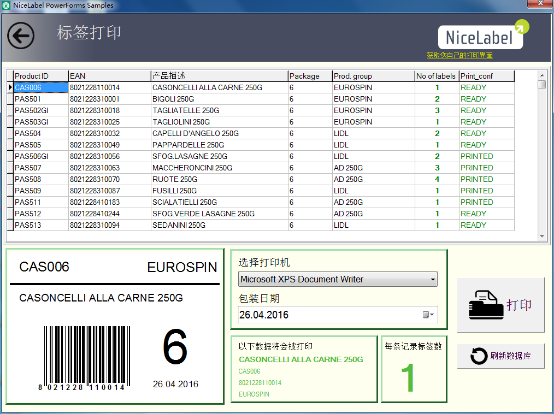
软件功能
1.标签设计工具:提供了图形编辑工具和标签模板库,用户可以自定义标签的外观和布局,包括添加文本、图像、条码等元素。
2.数据库集成:支持将标签内容与外部数据库连接,实现动态变化的标签数据,提高效率和准确性。
3.打印控制和预览:用户可以通过软件进行标签预览,以确保打印效果符合要求,并可控制打印机参数,如打印数量、纸张大小等。
4.多语言支持:支持多种语言界面,以便不同地区的用户使用。
安装步骤
1、首先我们在本站下载NiceLabel软件包,解压缩后双击“NiceLabel2019.exe”程序开始安装,选择安装语言,默认中文,点击“确定”
2、然后进入欢迎安装界面,点击“下一步”继续
3、这时查看软件许可协议,点击“下一步”继续
4、然后我们选择安装类型,这里小编选择免费试用,点击“下一步”继续安装
5、选择要安装的模块,默认即可
6、软件默认安装位置为“C:/Program Files/NiceLabel/NiceLabel 2019”,点击“浏览”可以选择其它位置安装
7、勾选创建桌面图标,点击“下一步”继续
8、安装设置完成,点击“安装”
9、软件正在安装中,请等待
10、软件安装成功,点击“关闭”退出安装向导
使用方法
1、创建基本标签:
主要是在创建标签弹出的“标签向导”中,对打印机进行选择、定义标签和尺寸的大小,页面的布局等设置
2、创建不可变文本:
点击工具箱中的文本按钮,文本光标将出现在屏幕上,将光标移动到您想在标签上放置文本的位置,单击鼠标按钮,显示对象属性的对话框将打开
3、输入文本“sample”,单击完成按钮。(您可以单击“字体”选项后的选择按钮,对输入的文本进行字体格式的修改)
4、插入条形码:
单击工具箱中的条码按钮,将光标移动到标签上的理想位置,但是鼠标按钮,打开条码属性对话框;
输入“123456”作为条码内容,单击“定义”按钮,打开“编辑条码”对话框
5、选择条码类型(本文小编以code 128码为例),单击确定按钮,返回属性对话框,单击完成按钮。您可以拖动条码到理想位置,以及拖动对象控制柄,改变对象大小,控制柄是环绕在被选中对象四周的矩形框
6、插入图片:
单击工具箱中的图片按钮,将光标移动到标签理想位置,单击鼠标按钮,在弹出的对话框中浏览您硬盘上的图片,选中要插入的图片,单击打开按钮
7、使用右侧设计工具栏中的对齐工具,实现对象的理想分布,下图是调整后的效果图
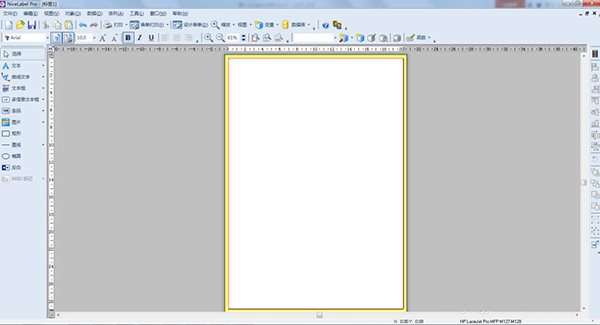
常见问题
问:NiceLabel中条码字符该如何调整?
答:1、首先在NiceLabel中创建一个条码,本文以Code128码为例数据源为NL1256
2、选中右击条码,在弹出的列表中选择“条码属性”,弹出“编辑条码”对话框
3、选择显示“人眼可识别”选项卡,单击“字体”按钮。打开字体对话框,在此可根据需求调整NiceLabel条码下的字符。(包括字体,字体样式,字体大小等的调整)
4、下面是小编做的一个简单调整后的示意图:
5、NiceLabel为了方便大家更高效的创作标签,在左上角的文本工具栏中有相对应的快捷图标,你可以十分快捷的实现对“文本”对象中的字符调整,同时可以直观的预览效果
更新日志
1:优化了性能
2:解决bug问题我们是认真的
配置要求
操作系统:32位或64位Windows
Windows Server 2008 R2、Windows 7、Windows 8、Windows 8.1、Windows Server 2012、Windows Server 2012 R2、Windows 10、Windows Server 2016*和Windows Server 2019*
CPU:Intel或兼容的x86系列处理器
内存:2 GB或更多内存
磁盘空间:1GB可用磁盘空间
显示器分辨率:1366×768或更高分辨率的显示器
小编寄语
NiceLabel让用户能够轻松创建各种标签,包括条形码、标识、标签等并且支持多种打印机品牌和模型,确保标签的准确打印。

PDF文档生成工具
官方版 v6.35 / 120MB
9.2K 461 2023-10-28

PDF虚拟打印机软件
最新版 v7.44 / 120MB
4.8K 238 2023-12-08

在线条码生成工具
中文版 v11.0.1.3046 / 120MB
3.1K 155 2023-12-06

PDF虚拟打印机软件
最新版 v2021 / 120MB
2.8K 140 2023-12-06

便捷的标签设计打印软件
官方版v11.0.1.3046 / 120MB
1.0K 57 2025-04-16

打印快递单据软件
最新版 v1.5 / 120MB
814 44 2025-03-07
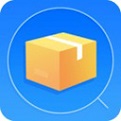
快递订单管理软件
官方版 v2.0.1.7 / 120MB
783 42 2025-03-26

菜鸟打印辅助工具
最新版 v1.5.3 / 120MB
447 24 2025-05-28

实用的打印软件
官方版 v2.0.15 / 120MB
433 23 2025-04-14
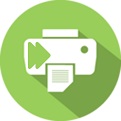
照片自动打印软件
正式版 v3.0 / 120MB
391 21 2023-10-12